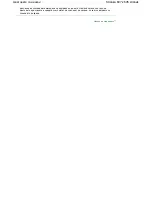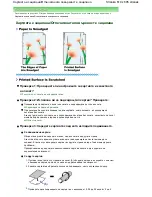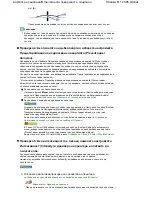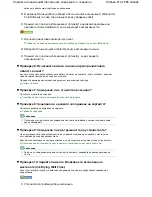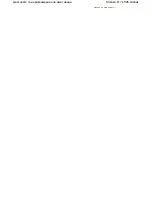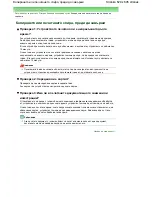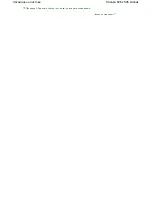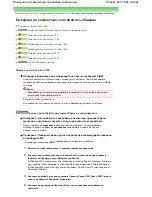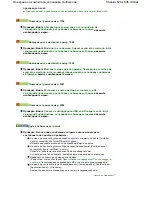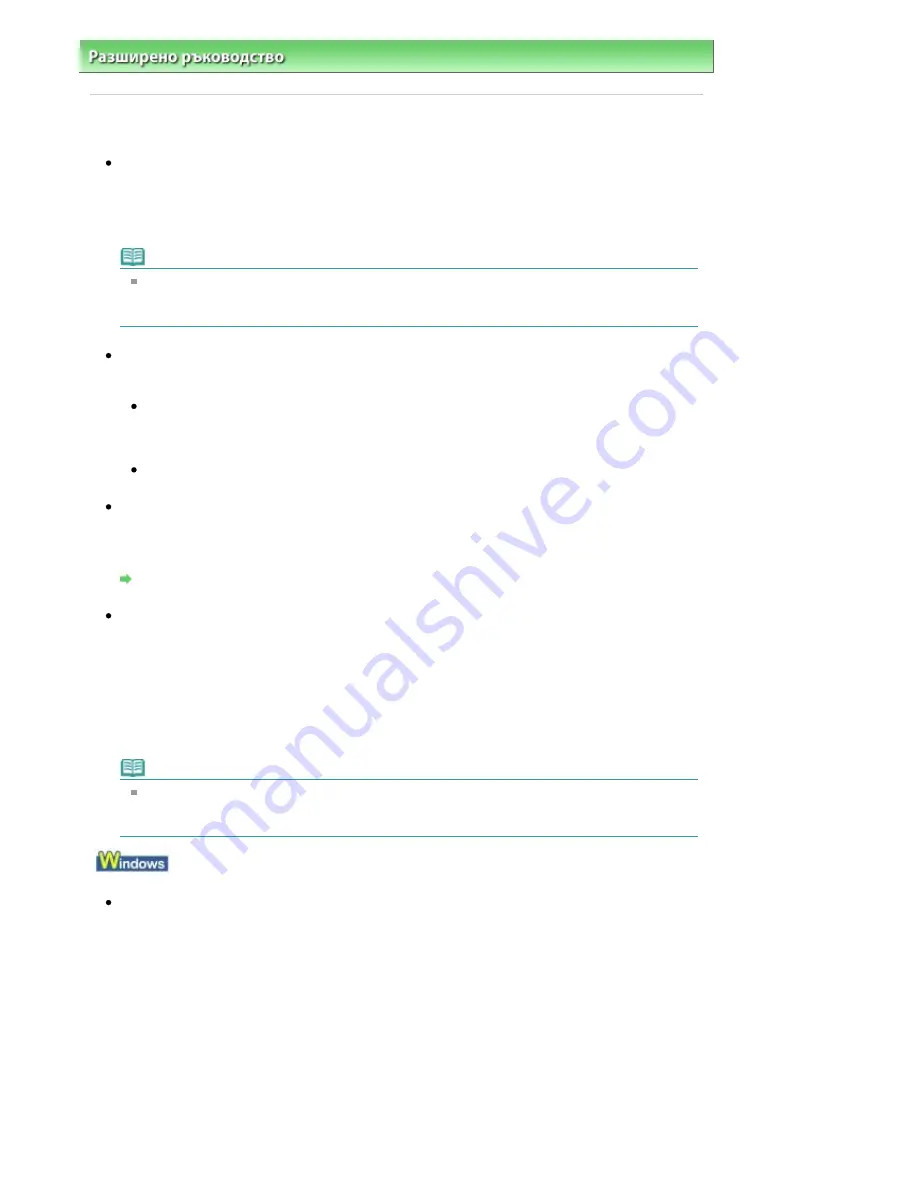
Разширено
ръководство
>
Отстраняване
на
неизправности
>
Печатането
не
започва
Печатането
не
започва
Проверка
1:
Проверете
дали
щепселът
на
захранването
е
включен
добре
и
след
това
включете
устройството
.
Докато
лампата
за
захранване
мига
в
зелено
,
устройството
се
инициализира
.
Изчакайте
,
докато
лампата
за
захранване
спре
да
мига
и
започне
да
свети
непрекъснато
в
зелено
.
Забележка
Когато
печатате
данни
с
голям
обем
като
снимки
или
графики
,
печатането
може
да
започва
по
-
бавно
.
Докато
лампата
за
захранване
мига
в
зелено
,
компютърът
обработва
данни
и
ги
изпраща
към
устройството
.
Изчакайте
да
започне
печатането
.
Проверка
2:
Проверете
дали
USB
кабелът
е
добре
свързан
към
устройството
и
компютъра
и
след
това
проверете
:
Ако
ползвате
междинно
устройство
като
USB
хъб
,
откачете
го
,
свържете
устройството
директно
към
компютъра
и
опитайте
да
печатате
пак
.
Ако
печатането
започне
нормално
,
значи
има
проблем
с
междинното
устройство
.
Обърнете
се
към
продавача
на
междинното
устройство
за
подробности
.
Може
да
има
проблем
и
с
USB
кабела
.
Сменете
USB
кабела
и
опитайте
да
печатате
пак
.
Проверка
3:
Рестартирайте
компютъра
,
ако
печатате
от
компютъра
.
Ако
има
ненужни
задания
за
печат
,
изтрийте
ги
.
Изтриване
на
нежеланото
задание
за
печат
Проверка
4:
Проверете
дали
името
на
устройството
е
избрано
в
диалоговия
прозорец
за
печат
.
Устройството
няма
да
печата
добре
,
ако
ползвате
драйвер
за
друг
принтер
.
В
Windows
проверете
дали
името
на
вашата
машина
е
избрано
в
диалоговия
прозорец
Печат
(Print).
На
Macintosh
проверете
дали
името
на
вашата
машина
е
избрано
в
Принтер
(Printer)
в
диалоговия
прозорец
за
печат
.
Забележка
За
да
изберете
устройството
за
печат
по
подразбиране
,
изберете
Задай
като
принтер
по
подразбиране
(Set as Default Printer) (Windows),
Принтер
по
подразбиране
(Default
Printer)
или
Направи
по
подразбиране
(Make Default) (Macintosh).
Проверка
5:
Конфигурирайте
правилно
порта
на
принтера
.
Конфигурирайте
„USBnnn“ (
където
„n“
е
число
)
за
порт
на
принтера
.
1.
Влезте
в
потребителски
акаунт
с
администраторски
привилегии
.
2.
Кликнете
върху
Контролен
панел
(Control Panel)
и
след
това
върху
Принтер
(Printer)
под
Хардуер
и
звук
(Hardware and Sound).
В
Windows XP
кликнете
върху
Контролен
панел
(Control Panel),
Принтери
и
друг
хардуер
(Printers and Other Hardware)
и
след
това
Принтери
и
факсове
(Printers and Faxes).
В
Windows 2000
кликнете
върху
Контролен
панел
(Control Panel)
и
след
това
върху
Принтери
(Printers).
3.
Кликнете
с
десния
бутон
върху
иконата
Принтер
Canon XXX (Canon XXX
Stránka 618 z 695 stránek
Печатането
не
започва
Summary of Contents for 2918B002
Page 25: ...Начало на страницата Stránka 25 z 695 stránek Копиране на документи ...
Page 64: ...Начало на страницата Stránka 64 z 695 stránek Зареждане на пликове ...
Page 67: ...Начало на страницата Stránka 67 z 695 stránek Зареждане на оригинали ...
Page 73: ...Начало на страницата Stránka 73 z 695 stránek Преглеждане на графиката за проверка на дюзите ...
Page 85: ...Начало на страницата Stránka 85 z 695 stránek Процедура за смяна ...
Page 96: ...Начало на страницата Stránka 96 z 695 stránek Съвети за ползване на машината ...
Page 105: ...За менюто с решения Stránka 105 z 695 stránek MP480 series Разширено ръководство ...
Page 115: ...Начало на страницата Stránka 115 z 695 stránek Регистриране на теми в Моето ръководство ...
Page 134: ...Page top Stránka 134 z 695 stránek Selecting a Photo ...
Page 136: ...Page top Stránka 136 z 695 stránek Editing ...
Page 138: ...Page top Stránka 138 z 695 stránek Printing ...
Page 210: ...Page top Stránka 210 z 695 stránek Attaching Comments to Photos ...
Page 214: ...See Help for details on each dialog box Page top Stránka 214 z 695 stránek Setting Holidays ...
Page 250: ...Page top Stránka 250 z 695 stránek Setting Paper Dimensions Custom Size ...
Page 263: ...Page top Stránka 263 z 695 stránek Printing with ICC Profiles ...
Page 350: ...Printing Photos Sending via E mail Editing Files Page top Stránka 350 z 695 stránek Saving ...
Page 432: ...installed Page top Stránka 432 z 695 stránek Custom Dialog Box ...
Page 561: ...Page top Stránka 561 z 695 stránek Printing with Computers ...
Page 617: ...Начало на страницата Stránka 617 z 695 stránek Цветовете са неравномерни или имат ивици ...